Konfigurējiet šo iestatījumu, izmantojot Remote UI (Attālais interfeiss) datorā. Vadības paneli nevar izmantot iestatījumu konfigurēšanai.
Nepieciešamas administratora privilēģijas.
Iekārtas reģistrēšana mākoņpakalpojumā
Reģistrējiet iekārtu mākoņa autentifikācijas un pārvaldības pakalpojumā Azure Active Directory un iestatiet dalībniekus vai grupas, kas lietos iekārtu.
1. darbība. Iekārtas reģistrēšana pakalpojumā Azure Active Directory
1
Piesakieties Remote UI (Attālais lietotāja interfeiss) sistēmas administratora režīmā. Remote UI (Attālais interfeiss) startēšana
2
Remote UI (Attālais lietotāja interfeiss) portāla lapā noklikšķiniet uz [Settings/Registration]. Remote UI (Attālais lietotāja interfeiss) portāla lapa
3
Noklikšķiniet uz [Network Settings]  [Universal Print Settings].
[Universal Print Settings].
 [Universal Print Settings].
[Universal Print Settings].Tiek parādīts ekrāns [Universal Print Settings].
4
Sadaļā [Basic Settings] noklikšķiniet uz [Edit].
5
Atzīmējiet izvēles rūtiņu [Use Universal Print] un ievadiet printera nosaukumu.
Printera nosaukuma laukā ievadiet nosaukumu, kas identificē iekārtu, izmantojot viena baita burtciparu rakstzīmes.
Lai verificētu no servera nosūtīto sertifikātu, atzīmējiet izvēles rūtiņu [Verify Server Certificate].
Lai pievienotu verificēšanas vienumiem kopējo nosaukumu (CN), atzīmējiet arī izvēles rūtiņu [Add CN to Verification Items].
Lai pievienotu verificēšanas vienumiem kopējo nosaukumu (CN), atzīmējiet arī izvēles rūtiņu [Add CN to Verification Items].
6
Mainiet lietojumprogrammas ID un Azure Active Directory URL atbilstoši lietošanas videi.
7
Noklikšķiniet uz [OK].
Tiek parādīts ekrāns [Universal Print Settings].
8
Sadaļā [Registration Status] noklikšķiniet uz [Register].
Tiek parādīts ekrāns [Information for Registration].
9
Uzgaidiet dažas sekundes un pēc tam noklikšķiniet uz [ ].
].
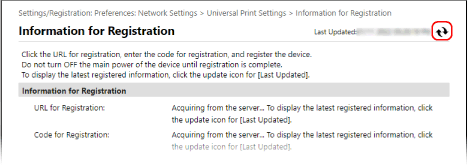
10
Noklikšķiniet uz saites, kas tiek parādīta sadaļā [URL for Registration].
11
Rīkojieties saskaņā ar norādījumiem ekrānā, lai reģistrētu iekārtu.
12
Noklikšķiniet uz [Universal Print Settings] attālā lietotāja interfeisa ekrāna augšdaļā.
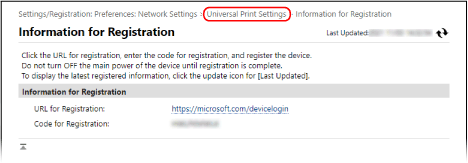
Tiek parādīts ekrāns [Universal Print Settings].
13
Uzgaidiet dažas minūtes un pēc tam noklikšķiniet uz [ ].
].
Kad reģistrācija ir pabeigta, pie [Registration Status] tiek parādīts statuss [Registered].
14
Veiciet atteikšanos programmā Remote UI (Attālais lietotāja interfeiss).

|
Reģistrācijas atcelšanaNoklikšķiniet uz [Unregister] ekrānā [Universal Print Settings]
 [OK]. Azure Active Directory ierīču pārvaldības ekrānā izvēlieties iekārtu un noklikšķiniet uz [Dzēst]. [OK]. Azure Active Directory ierīču pārvaldības ekrānā izvēlieties iekārtu un noklikšķiniet uz [Dzēst]. |
2. darbība. To dalībnieku un grupu norādīšana, kuri lieto iekārtu
1
Parādiet datora tīmekļa pārlūkā pakalpojuma Azure Active Directory universālās drukas pārvaldības ekrānu.
2
Izvēlieties iekārtu un noklikšķiniet uz [Share Printer].
Lai mainītu datorā parādīto iekārtas nosaukumu, mainiet parametru [Printera koplietojuma nosaukums].
3
Noklikšķiniet uz [Dalībnieki]  [Pievienot].
[Pievienot].
 [Pievienot].
[Pievienot].4
Sarakstā izvēlieties dalībniekus un grupas, kas lietos printeri.